Технология Intel Rapid Storage Служба (RST) - это приложение, которое отслеживает функции хранения на вашем компьютере с Windows, чтобы обеспечить лучший вариант хранения. Теперь это приложение также помогает повысить производительность и снизить энергопотребление.
Некоторые пользователи Windows 10 сообщают, что они столкнулись с проблемой «не запущена служба Intel RST». Это может быть связано с тем, что ваш драйвер Intel RST устарел или ваша служба Intel RST не запускается автоматически. Следуйте этим исправлениям, чтобы решить вашу проблему.
Первоначальное решение- Ты можешь запустить снова свой компьютер и проверьте, нормально ли работает служба Intel RST. Если служба по-прежнему не работает, исправьте эти исправления:
Fix-1 Обновите драйвер Intel RST
Вы столкнулись с этой проблемой, возможно, потому, что ваш драйвер Intel RST устарел / несовместим. Выполните следующие действия, чтобы удалить и установить жесткий диск, чтобы удалить все поврежденные файлы, а затем загрузите и установите последнюю версию драйвера Intel RST.
[ПРИМЕЧАНИЕ- Вам потребуется действующее Интернет-соединение с вашим компьютером для загрузки драйвера Intel RST]
1. нажмите Клавиша Windows и начните вводить "devmgmt“.
2. Теперь нажмите «Диспетчер устройств" в Поиск коробка.

2. Теперь ищите "Дисковые драйверы»И расширить его.
3. Щелкните правой кнопкой мыши на жесткий диск в котором работает технология Intel Rapid Storage и нажмите «Удалить устройство“.

4. Теперь нажмите «Действие»И нажмите«Сканирование на предмет изменений оборудования“.
Это переустановит драйвер для вашего жесткого диска.
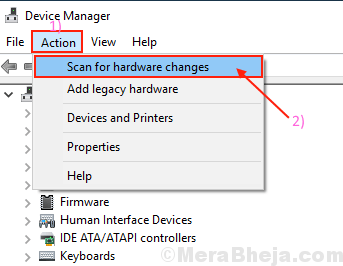
4. Перейти к Центр загрузок Intel Rapid Storage Technology (RST) и загрузите приложение в соответствии с типом вашего процессора (будь то архитектура x64 или архитектура на основе x32).
5. Теперь щелкните ссылку «Пользовательский интерфейс и драйвер Intel Rapid Storage Technology (Intel RST)“.

6. Нажмите на "SetupRST.exe», Чтобы загрузить его.

7. Нажмите на "Я принимаю условия лицензионного соглашения»И выберите место для загрузки приложения.

8. Перейдите в то место, где вы скачали "SetupRST" а также щелкните правой кнопкой мыши на нем и нажмите «Запустить от имени администратора“.
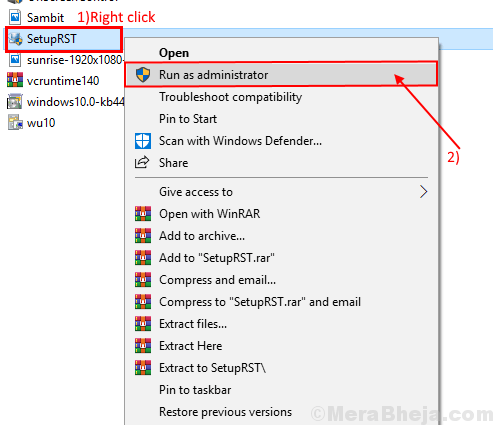
Пройдите установку. Он установит последнюю версию Технология Intel Rapid Storage драйвер и пользовательский интерфейс.
После завершения установки запустить снова твой компьютер.
Проверьте, есть ли Intel RST служба работает или нет. Если это не работает, перейдите к следующему исправлению.
Исправление-2 Проверьте, остановлена ли служба Intel Rapid Storage Technology в диспетчере задач
Вы можете столкнуться с этой проблемой, если Технология Intel Rapid Storage служба не работает. Чтобы проверить это, выполните следующие действия:
1. Щелкните правой кнопкой мыши на значке Windows слева и нажмите «Диспетчер задач" открыть Диспетчер задач.

2. Теперь перейдите к «Услуги»В диспетчере задач, и вы найдете список услуг. Ищу "IAStorDataMgrSvc»В списке и проверьте, Бег.
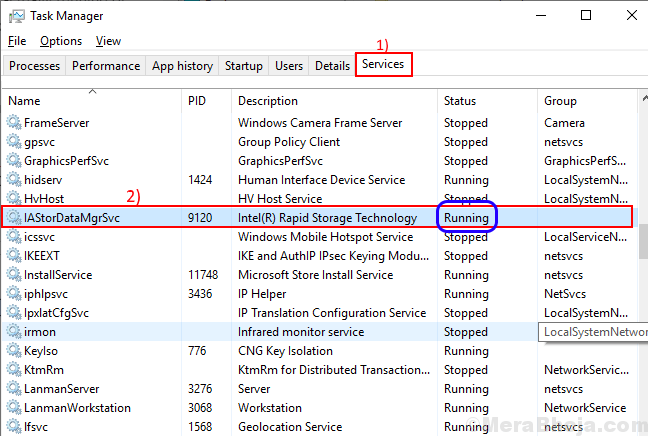
3. Если вы заметили, что «IAStorDataMgrSvc»Остановлен. Потом, щелкните правой кнопкой мыши на "IAStorDataMgrSvc»И нажмите«Начинать“.

Перезагрузить свой компьютер и проверьте, запущена ли служба Intel RST. Если он по-прежнему не работает, перейдите к следующему исправлению.
Fix-3 Автоматизация службы Intel RST из служб
Иногда Технология Intel Rapid Sage служба настроена на запуск вручную - это может вызвать проблему, с которой вы столкнулись. Вы можете изменить тип запуска на «Автоматический»Из Services-
1. Чтобы открыть Запустить окно, вам нужно будет открыть, нажав клавишу Windows и клавишу R.
2. Теперь нажмите «Услуги», Который появится в улучшенных результатах поиска.

3. в Услуги в окне найдите значок «Технология Intel (R) Rapid Storage»Сервис и Двойной клик в теме.
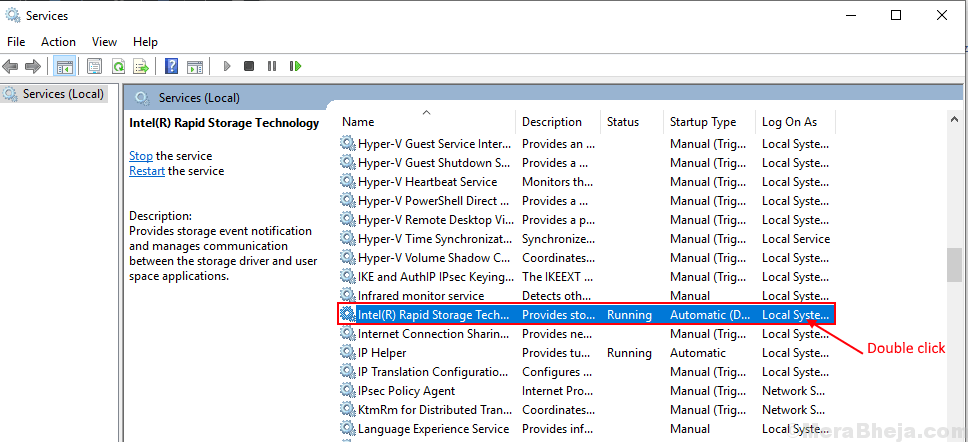
Технология Intel (R) Rapid Storage Откроется окно свойств.
4. Нажмите на "Тип запуска:»И выберите«Автоматический»Из раскрывающегося списка.

5. Наконец, вы можете нажать «Применять" а также "ОК», Чтобы сохранить изменения.
Теперь вам нужно закрыть Услуги окно и запустить снова твой компьютер.
Ваша проблема с Технология Intel Rapid Storage сервис должен быть решен.


